Mục lục
Tạo ảnh đĩa là một phương pháp sao lưu máy tính của bạn. Nó tạo một bản sao chính xác của ổ cứng và mọi thứ trên đó—hệ điều hành, trình điều khiển, phần mềm ứng dụng và dữ liệu của bạn. Thường thì bản sao lưu này sẽ có khả năng khởi động. Nếu ổ cứng của bạn bị chết, bạn có thể khởi động từ bản sao lưu và tiếp tục làm việc cho đến khi khắc phục được sự cố.
Acronis True Image có thể sao lưu máy tính Windows và Mac của bạn theo nhiều cách, bao gồm cả việc tạo một hình ảnh đĩa. Nó là người chiến thắng trong cuộc tổng kết Phần mềm sao lưu PC tốt nhất của chúng tôi và được đánh giá cao trong hướng dẫn Ứng dụng sao lưu máy Mac tốt nhất của chúng tôi. Bạn cũng có thể xem bài đánh giá mở rộng của chúng tôi tại đây.

Nhưng đó không phải là lựa chọn duy nhất của bạn. Trong bài viết này, chúng tôi sẽ đề cập đến một số lựa chọn thay thế Acronis True Image tuyệt vời cho cả Windows và Mac. Nhưng trước tiên, hãy bắt đầu bằng cách xem Acronis True Image còn thiếu những gì.
Phần mềm tạo ảnh đĩa có thể giúp gì cho tôi?
Tạo hình ảnh hoặc bản sao của ổ cứng hoặc SSD chỉ là một cách để sao lưu máy tính của bạn. Nó có một số lợi ích đáng kể so với các loại sao lưu khác:
- Bạn có thể khởi động từ bản sao lưu của mình và tiếp tục làm việc nếu gặp sự cố với ổ đĩa chính.
- Sau khi bạn thay thế ổ đĩa bị lỗi của mình drive, bạn có thể khôi phục hình ảnh vào đó mà không cần cài đặt lại hệ điều hành và phần mềm của mình.
- Bạn có thể sao chép thiết lập chính xác của mình sang các máy tính khác, giữ mọi thứ nhất quán trong trường học hoặc văn phòng.
- Nếu bạn tạo đĩahình ảnh máy tính của bạn khi nó hoạt động tốt, bạn có thể khôi phục nó trong tương lai nếu đĩa chính của bạn bắt đầu bị hỏng.
- Hình ảnh đĩa cũng chứa phần còn lại của các tệp đã bị mất hoặc bị xóa. Bạn có thể lấy lại chúng bằng cách sử dụng phần mềm khôi phục.
Acronis True Image cung cấp những gì?
Acronis True Image cung cấp bảng điều khiển trực quan. Nó cho phép bạn tạo ảnh đĩa và sao lưu một phần, đồng bộ hóa tệp của bạn với các vị trí khác và sao lưu vào đám mây (chỉ sử dụng gói Nâng cao và Cao cấp). Các bản sao lưu có thể được lên lịch để chạy tự động.
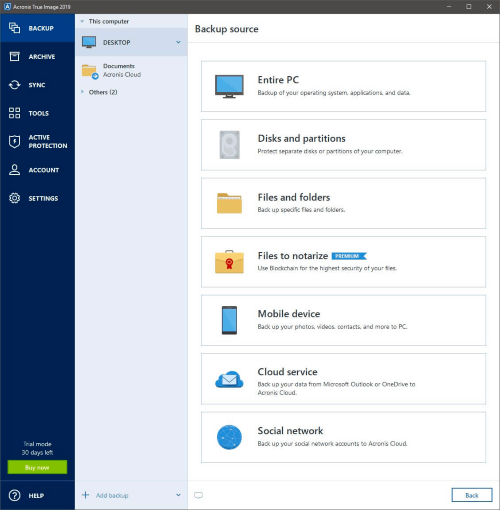
Đây là dịch vụ đăng ký dành cho người dùng Windows và Mac. Giá bắt đầu từ $49,99/năm/máy tính. Các khoản thanh toán định kỳ cộng lại khiến True Image đắt hơn các ứng dụng tương tự, đặc biệt nếu bạn có nhiều máy tính.
Chỉ riêng điều đó thôi cũng có thể là lý do ít nhất để xem xét các giải pháp thay thế. Dưới đây là mười một giải pháp chúng tôi khuyên dùng.
Các lựa chọn thay thế tốt nhất cho Acronis True Image
Mặc dù Acronis True Image có sẵn cho cả Windows và Mac (và thiết bị di động, bao gồm cả Android và iOS), hầu hết các lựa chọn thay thế này đều không phải. Chúng tôi sẽ bắt đầu với hai nền tảng chéo, sau đó bao gồm các tùy chọn Windows. Cuối cùng, chúng tôi sẽ liệt kê những ứng dụng chỉ khả dụng cho Mac.
1. Paragon Hard Disk Manager (Windows, Mac)

Trước đây, chúng tôi khuyên dùng Paragon Backup & Phục hồi cho Windows và Drive Copy Professional. Những thứ kiacác ứng dụng hiện được bao gồm trong Hard Disk Manager Advanced. Đây là gói mua một lần trị giá 49,95 đô la cho mỗi máy tính, rẻ hơn so với gói đăng ký 49,99 đô la/năm của Acronis.
Phiên bản Backup & Phục hồi là miễn phí cho sử dụng cá nhân. Đó là một món hời. Nó chạy trên macOS Catalina, trong khi hỗ trợ Big Sur sắp ra mắt.
Paragon Hard Disk Manager Advanced có giá 49,95 USD và có thể được mua từ cửa hàng trực tuyến của công ty. Sao lưu & Bạn có thể tải xuống phục hồi từ trang web chính thức và miễn phí cho mục đích sử dụng cá nhân.
2. EaseUS Todo Backup (Windows, Mac)
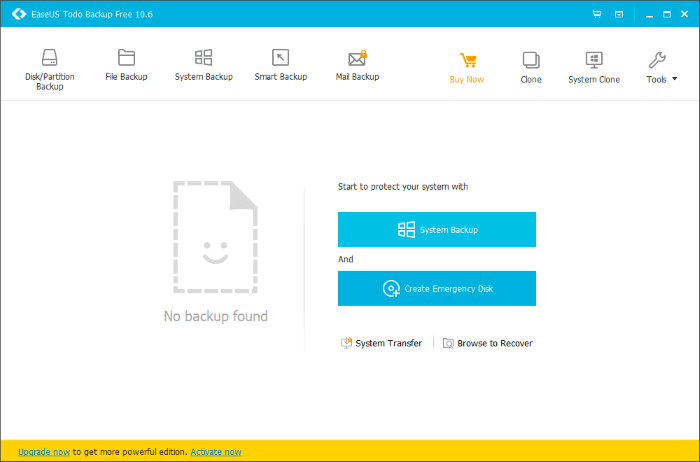
EaseUS Todo Backup là một ứng dụng Windows tạo bản sao của đĩa và phân vùng của bạn, đồng thời cung cấp một số phương pháp sao lưu khác. Phiên bản Home là phiên bản Windows có nhiều khả năng hơn của cùng một ứng dụng. Đăng ký có giá 29,95 đô la/năm, 39,95 đô la/2 năm hoặc 59 đô la/đời. Nó bổ sung các tính năng bổ sung, chẳng hạn như khả năng tạo bản sao lưu có thể khởi động. Đáng ngạc nhiên là phiên bản Mac không còn mô hình đăng ký và có thể được mua hoàn toàn với giá 29,95 đô la.
Một sản phẩm thay thế từ cùng một công ty là EaseUS Partition Master. Đây là một ứng dụng Windows miễn phí có thể sao chép toàn bộ ổ đĩa có kích thước lên tới 8 TB. Phiên bản Chuyên nghiệp có giá 39,95 USD và bổ sung thêm các tính năng.

Bạn có thể tải xuống EasyUS Todo Backup Free từ trang web của nhà phát triển. Todo Backup Home cho Windows là gói đăng ký $29,95/năm, trong khi Macphiên bản là $29,95 mua một lần. EaseUS Partition Master cho Windows miễn phí và có thể tải xuống từ trang web của nhà phát triển. Phiên bản Chuyên nghiệp có giá 39,95 USD.
3. AOMEI Backupper (Windows)
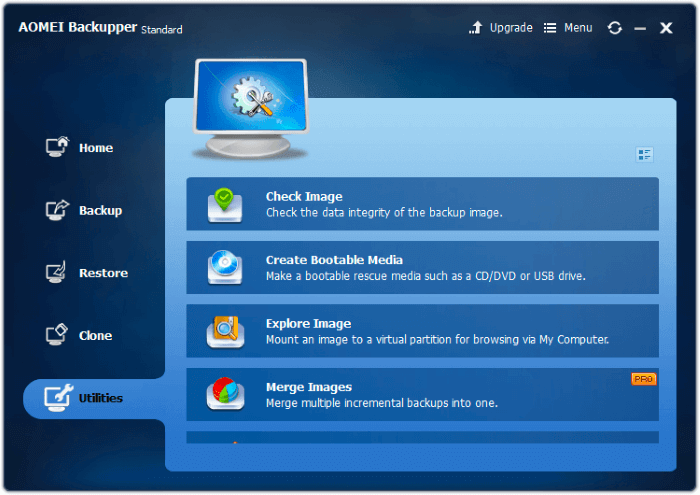
Bây giờ chúng ta chuyển sang phần mềm tạo ảnh đĩa chỉ khả dụng cho Windows. AOMEI Backupper được mệnh danh là phần mềm sao lưu miễn phí tốt nhất. Nó có thể sao chép các tệp, ứng dụng và dữ liệu hệ thống Windows của bạn. Ứng dụng này cũng đồng bộ hóa các tệp của bạn và tạo các bản sao lưu tiêu chuẩn. Phiên bản Chuyên nghiệp có giá 39,95 USD cho một PC và bổ sung thêm các tính năng hỗ trợ cũng như bổ sung.
Bạn có thể tải xuống phiên bản AOMEI Backupper Standard miễn phí từ trang web của nhà phát triển. Phiên bản Chuyên nghiệp có giá 39,95 đô la từ cửa hàng trực tuyến của công ty hoặc 49,95 đô la nếu nâng cấp trọn đời.
4. MiniTool Drive Copy (Windows)
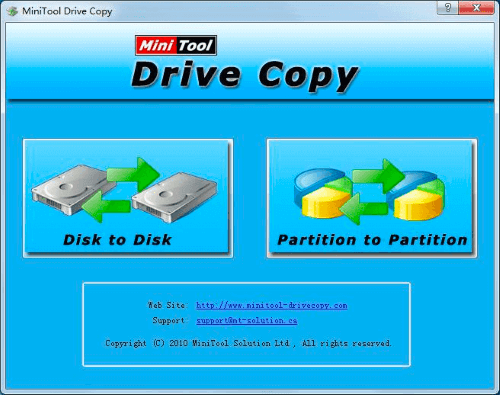
Một công cụ Windows miễn phí khác là MiniTool Drive Copy Miễn phí, bạn có thể tải xuống từ trang web của nhà phát triển. Nó có thể sao chép ổ đĩa của bạn từ đĩa này sang đĩa khác hoặc phân vùng này sang phân vùng khác.
MiniTool ShadowMaker Free là một giải pháp thay thế sao lưu và sao chép miễn phí khác của cùng một công ty. Phiên bản Pro trả phí cũng có sẵn.
Bạn có thể tải xuống MiniTool Drive Copy miễn phí từ trang web của nhà phát triển. ShadowMaker Free cũng là bản tải xuống miễn phí, trong khi phiên bản Pro có giá 6 USD/tháng hoặc 35 USD/năm. Giấy phép trọn đời có sẵn với giá $79 trên trang web chính thức của nó.
5.Macrium Reflect (Windows)
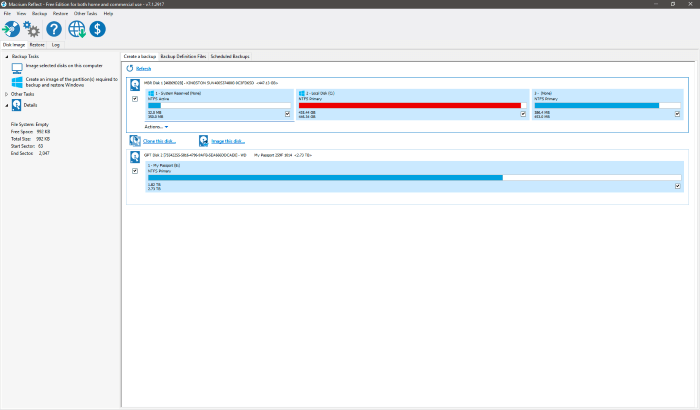
Macrium Reflect Free Edition cung cấp các tính năng tạo ảnh và sao chép đĩa cơ bản mà hầu hết người dùng cần. Có sẵn các phiên bản cho cả mục đích sử dụng tại nhà và mục đích kinh doanh. Nó cho phép bạn lên lịch sao lưu trước. Macrium Reflect Home Edition có giá 69,95 USD và cung cấp giải pháp sao lưu hoàn chỉnh hơn.
Bạn có thể tải xuống Macrium Reflect Free Edition từ trang web chính thức. Phiên bản Home có giá 69,95 USD cho một giấy phép và 139,95 USD cho gói 4 giấy phép.
6. Carbon Copy Cloner (Mac)
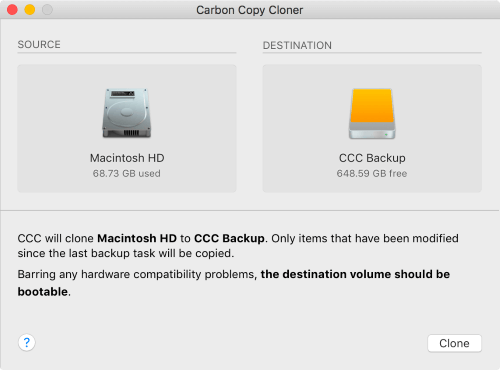
Phần mềm sao chép đầu tiên chỉ dành cho máy Mac chúng tôi bao gồm được cho là tốt nhất: Carbon Copy Cloner của Bomtich Software. Chúng tôi nhận thấy đây là lựa chọn tốt nhất để sao chép ổ cứng trong phần tổng hợp Phần mềm sao lưu máy Mac tốt nhất của chúng tôi. Nó cung cấp một chế độ đơn giản và nâng cao, một huấn luyện viên nhân bản cảnh báo các sự cố tiềm ẩn và các phương pháp sao lưu thay thế.
Bạn có thể lấy một ứng dụng Cá nhân & Giấy phép hộ gia đình với giá 39,99 đô la từ trang web của nhà phát triển. Thanh toán một lần và bạn có thể sao lưu tất cả các máy tính gia đình của mình. Việc mua hàng của công ty cũng có sẵn, bắt đầu từ cùng một mức giá cho mỗi máy tính. Ngoài ra còn có bản dùng thử 30 ngày.
7. ChronoSync (Mac)
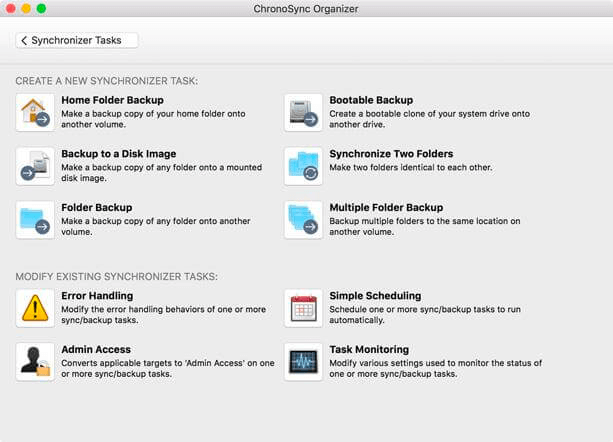
ChronoSync của Econ Technologies cung cấp nhiều cách để sao lưu ổ đĩa của bạn. Một trong số đó là “Sao lưu có thể khởi động”, tạo bản sao có thể khởi động của ổ đĩa hệ thống của bạn sang một ổ đĩa khác. Sao lưu có thể được lên lịch. Chỉ những tập tin cóđã thay đổi kể từ lần sao lưu cuối cùng của bạn cần được sao chép.
ChronoSync có giá 49,99 USD từ Econ Store. Gói và giảm giá sinh viên có sẵn. ChronoSync Express (phiên bản cấp thấp không thể thực hiện sao lưu có thể khởi động) có giá 24,99 đô la từ Mac App Store và được bao gồm trong đăng ký SetApp 9,99 đô la/tháng. Đã có bản dùng thử miễn phí 15 ngày.
8. SuperDuper! (Mac)
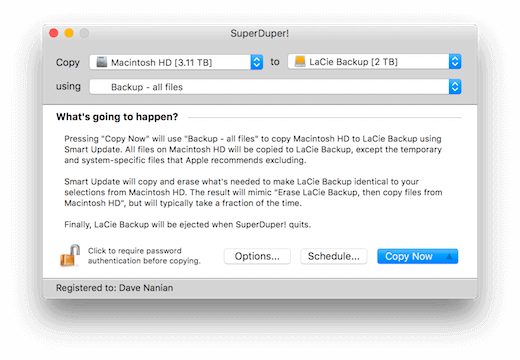
SuperDuper của Pocket Pocket! là một ứng dụng đơn giản cung cấp nhiều tính năng miễn phí. Bạn trả tiền để mở khóa bất kỳ tính năng bổ sung nào bạn cần. Các bản sao lưu có khả năng khởi động hoàn toàn; mỗi bản sao lưu chỉ cần sao chép các tệp đã được tạo hoặc sửa đổi kể từ bản sao lưu cuối cùng của bạn.
Tải xuống SuperDuper! miễn phí từ trang web của nhà phát triển. Thanh toán 27,95 đô la để mở khóa tất cả các tính năng, bao gồm lập lịch, cập nhật thông minh, hộp cát, tập lệnh, v.v.
9. Mac Backup Guru (Mac)
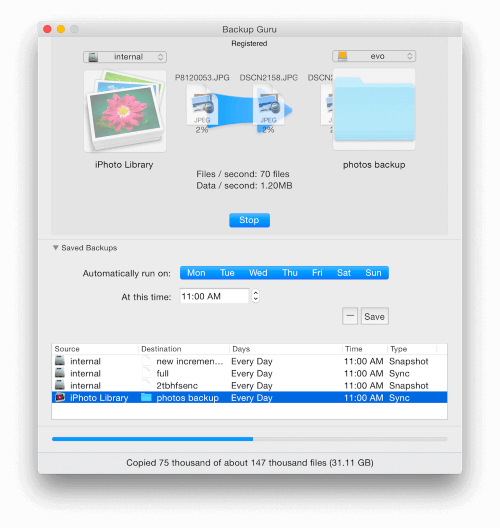
MacDaddy's Mac Backup Guru cung cấp ba loại sao lưu khác nhau: sao chép trực tiếp, đồng bộ hóa và ảnh chụp nhanh gia tăng. Nó có thể liên tục đồng bộ hóa bản sao lưu của bạn với ổ đĩa đang hoạt động để không có dữ liệu nào bị mất trong trường hợp xảy ra thảm họa. Nó cũng sẽ giữ nhiều phiên bản của từng tệp để bạn có thể quay lại phiên bản cũ hơn nếu cần.
Mua Mac Backup Guru với giá $29 từ trang web của nhà phát triển. Có bản dùng thử miễn phí.
10. Nhận Backup Pro (Mac)

Get Backup Pro của Belight Software là một dịch vụ giá cả phải chăngthay thế cung cấp các bản sao lưu nhân bản có khả năng khởi động, trong số những thứ khác. Sao lưu có thể được lên lịch. Một số loại phương tiện sao lưu được hỗ trợ, bao gồm ổ đĩa ngoài và ổ đĩa mạng, DVD và CD.
Nhận Backup Pro có giá 19,99 đô la từ trang web của nhà phát triển và được bao gồm trong đăng ký SetApp 9,99 đô la/tháng. Đã có bản dùng thử miễn phí.
11. Clonezilla (Giải pháp Linux có khả năng khởi động)
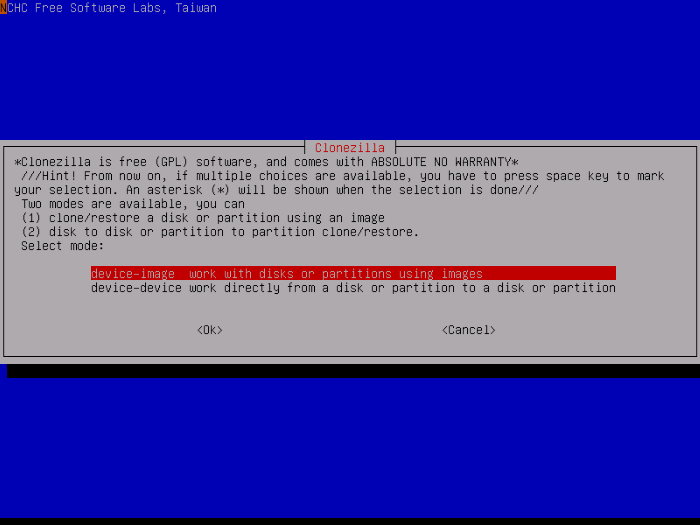
Clonezilla khác biệt. Đó là một giải pháp sao chép đĩa dựa trên Linux mã nguồn mở, miễn phí chạy trên một đĩa CD có thể khởi động. Nó hơi kỹ thuật nên không phù hợp cho người mới bắt đầu, nhưng nó hoạt động tốt. Tôi đã sử dụng nó cách đây vài năm để sao chép một máy chủ Windows sắp ngừng hoạt động.
Bạn có thể tải xuống Clonezilla miễn phí từ trang web chính thức.
Vậy thì sao? Bạn nên làm gì?
Sao lưu rất quan trọng. Đừng chỉ chọn một chương trình—hãy chắc chắn rằng bạn sử dụng nó! Acronis True Image là một lựa chọn tốt cho cả người dùng Windows và Mac. Tuy nhiên, đăng ký liên tục đắt tiền của nó có thể khiến một số người dùng tắt. Giải pháp thay thế nào phù hợp nhất với bạn?
Đối với người dùng Windows, AOMEI Backupper có giá trị tuyệt vời. Phiên bản miễn phí có thể là tất cả những gì bạn cần, mặc dù phiên bản Chuyên nghiệp có giá hợp lý là 39,95 đô la. Một công cụ miễn phí thậm chí còn đơn giản hơn là MiniTool Drive Copy Free. Tuy nhiên, nó khá đơn giản khi nói đến các tính năng.
Người dùng Mac nên xem xét kỹ Carbon Copy Cloner. Nó được cho làphần mềm nhân bản tốt nhất hiện có; giao dịch mua một lần trị giá 39,99 đô la sẽ bao gồm tất cả các máy tính trong gia đình bạn. Một giải pháp thay thế miễn phí tuyệt vời là Paragon Backup & Phục hồi.

